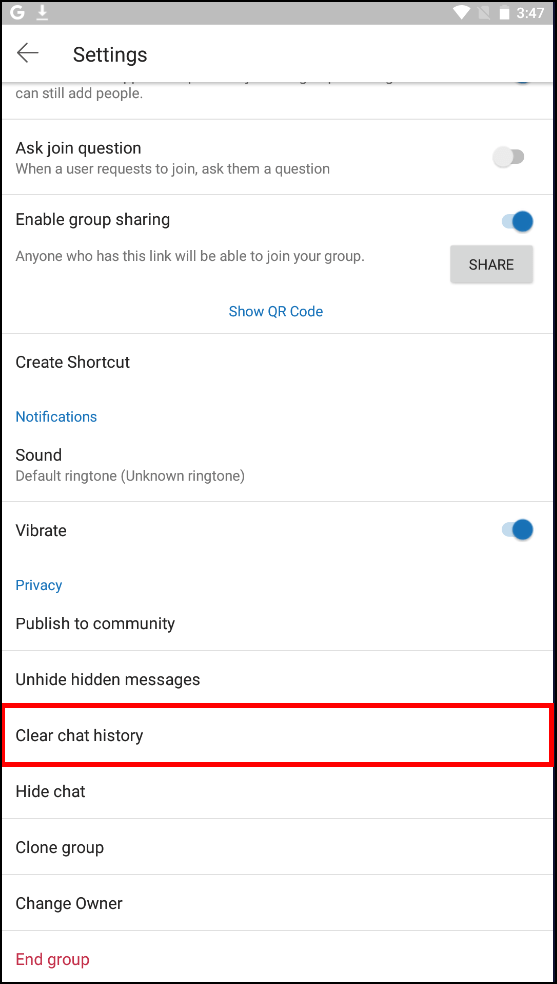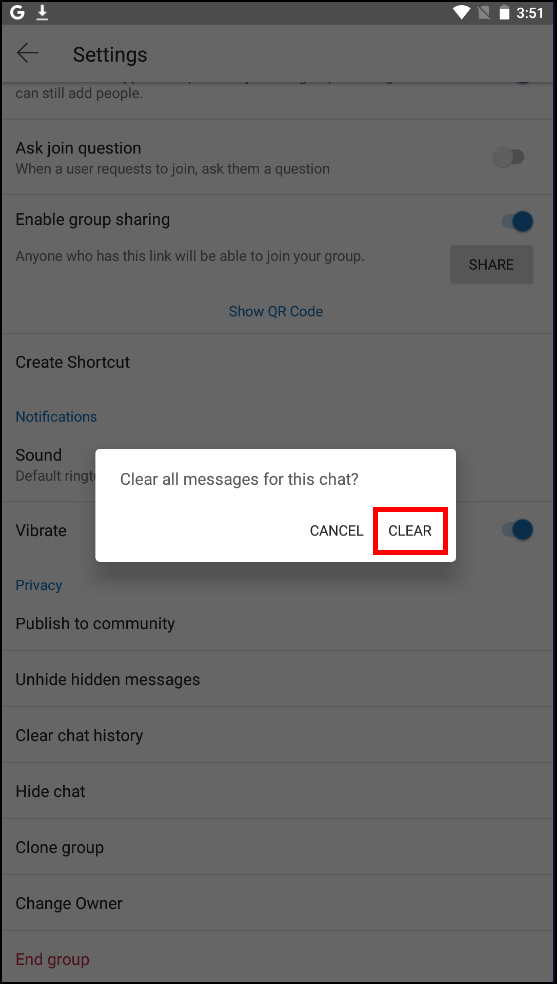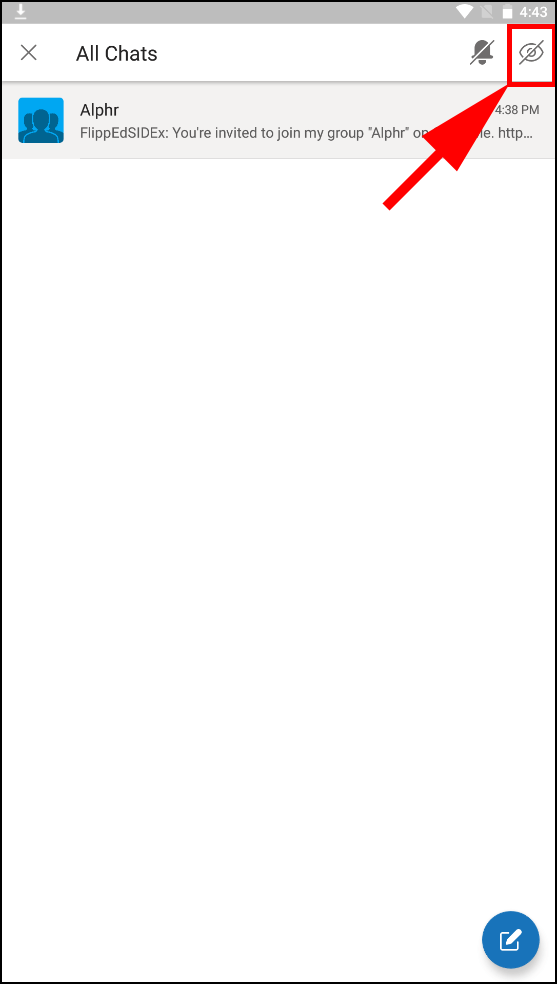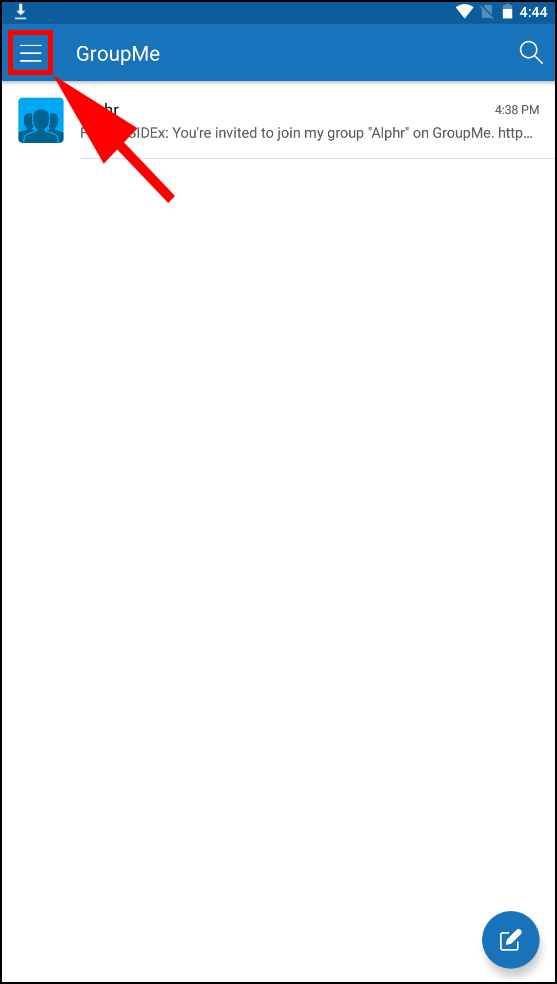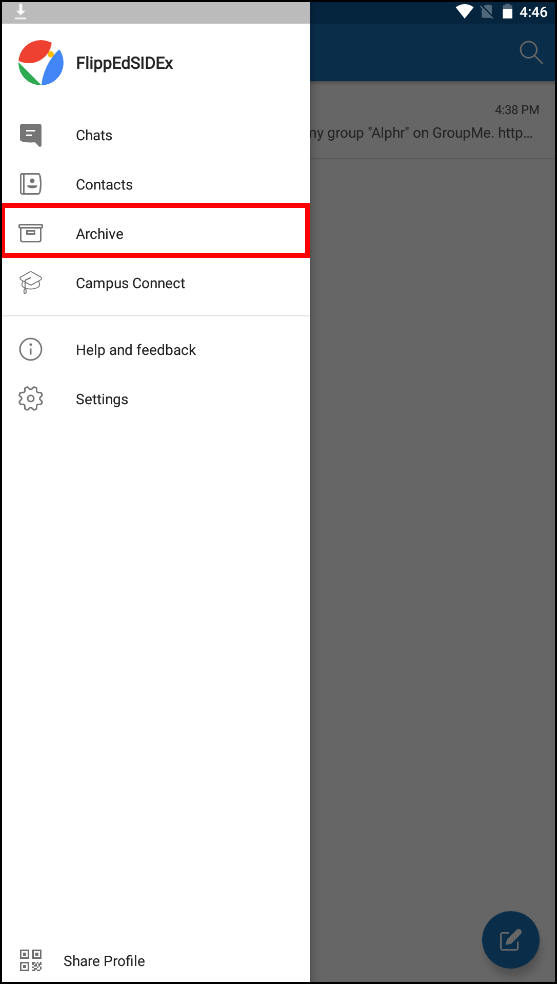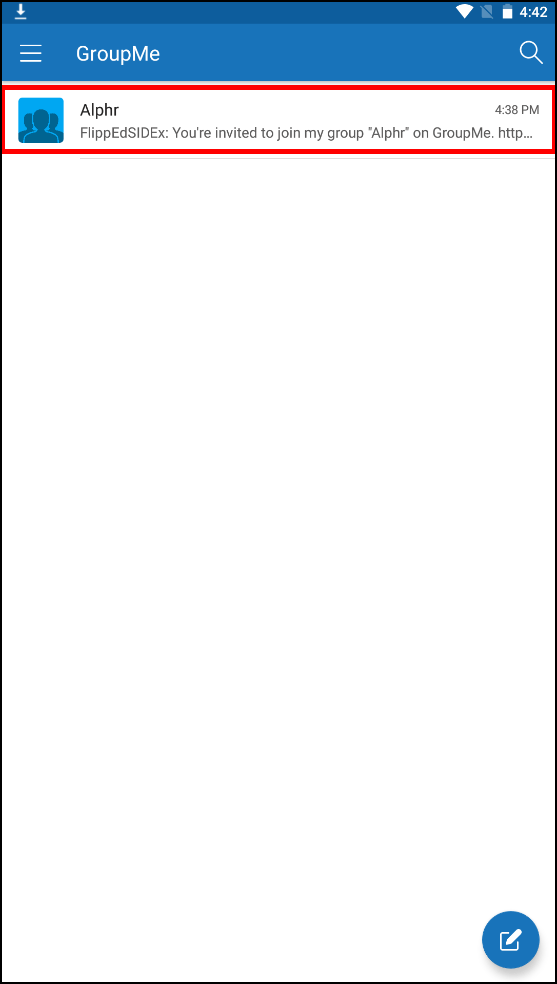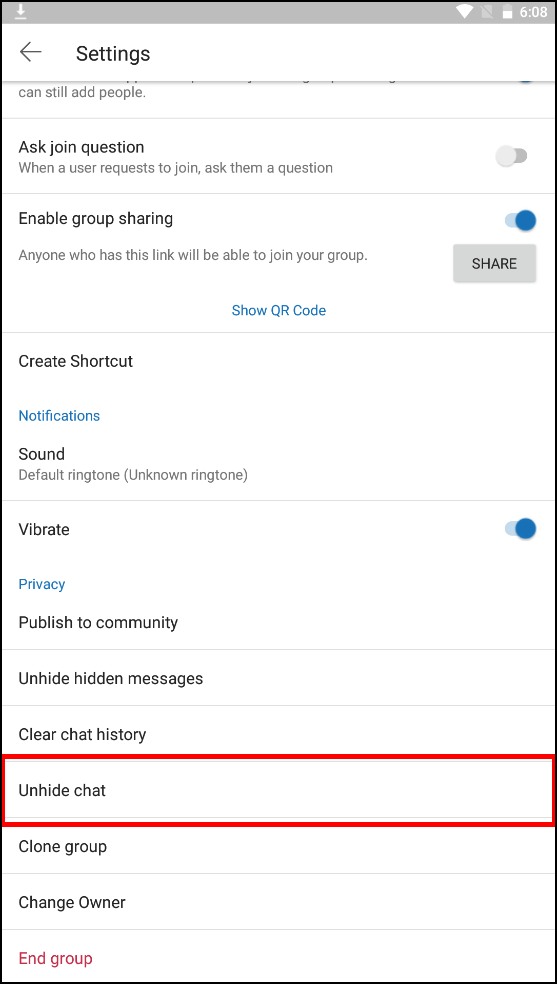Att utforska dina alternativ när det gäller meddelandeappar kan ha lett dig till GroupMe. Det är en gratis, lättanvänd app som fungerar på en mängd olika enheter. Det är ett bekvämt sätt att hålla kontakten med din familj och dina vänner.

Men det har funnits en del problem med appen sedan den lanserades 2010. Om det till exempel finns meddelanden eller chattar som du vill bli av med, finns det ett enkelt sätt att göra det?
För svaret på den frågan, läs vår korta guide om hur du tar bort chattar på GroupMe.
Hur man tar bort gruppchatt i GroupMe
Tyvärr finns det inget sätt att ta bort en hel chatt på GroupMe. Även om många användare har bett om det här alternativet har det inte gjorts några ändringar för att lösa problemet sedan lanseringen. Du har dock ett par andra alternativ som kan vara användbara.
Hur man rensar chatthistorik i GroupMe
Har du chattar som inte längre är aktiva? Att rensa din chatthistorik kan vara ett sätt att bli av med de oönskade konversationerna. För att göra det, följ stegen nedan.
- Öppna GroupMe-appen på din enhet.

- Leta reda på chatthistoriken du vill ta bort och tryck eller klicka för att öppna den.

- Välj chattbilden och välj "Inställningar" från menyn.


- I menyn "Inställningar", tryck eller klicka på "Rensa chatthistorik."
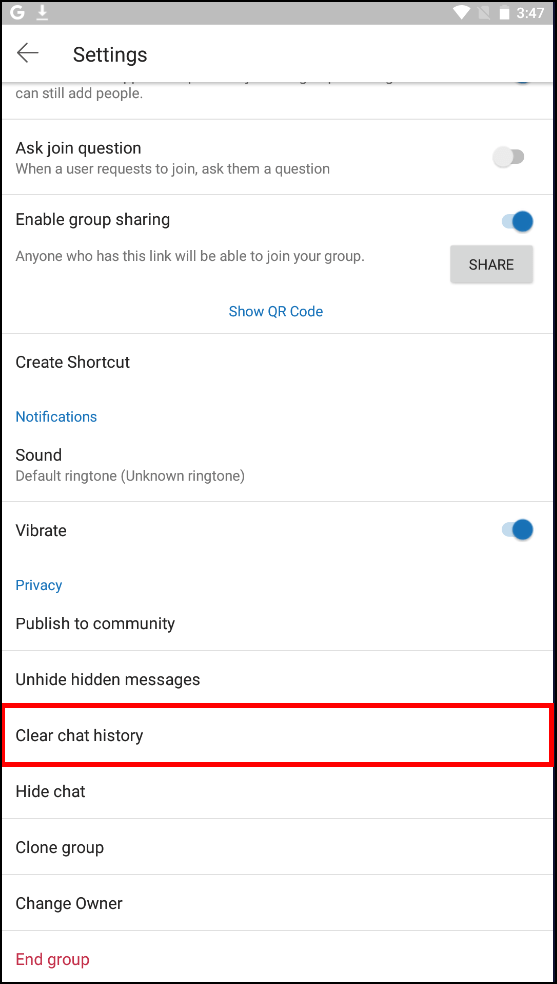
- Ett bekräftelsefönster kommer att dyka upp. Klicka på "Rensa" för att bekräfta ditt val, så kommer din chatthistorik att raderas.
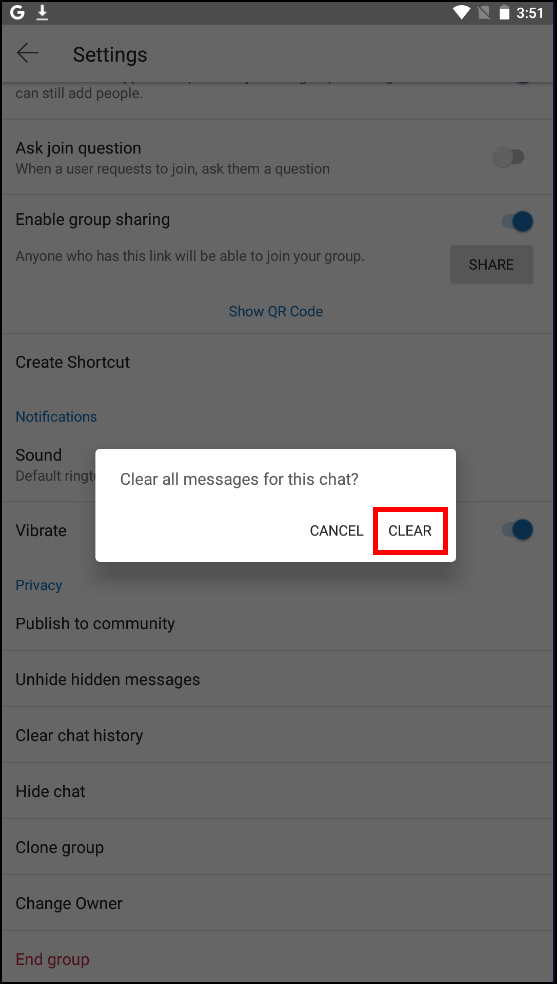
Obs: Knappen "Inställningar" kan finnas i ett annat område än ovan, beroende på vilken enhet du använder.
Hur man döljer en chatt i GroupMe
Att dölja en chatt görs olika beroende på enheter. Leta reda på enheten du äger nedan och följ motsvarande instruktioner.
Windows PC
- Hitta chatten du vill dölja.
- Välj chattavatar.
- Välj "Inställningar" och välj "Göm chatt" från den menyn. Nu kommer du inte längre att se chatten på din dator.
Ändrade du dig? För att visa en chatt, gör följande:
- Öppna GroupMe och gå till menyn "Öppna Navigation".
- Välj "Arkiv" så ser du listan över dolda chattar.
- Välj chatten du vill visa.
- Välj chattbilden.
- Klicka på ikonen "Inställningar" och välj alternativet "Visa chatt".
Android-enheter
- Starta GroupMe-appen på din telefon eller surfplatta.

- Hitta chatten du vill dölja.

- Tryck och håll.

- Du kommer att se ikonen "Göm chatt" högst upp.
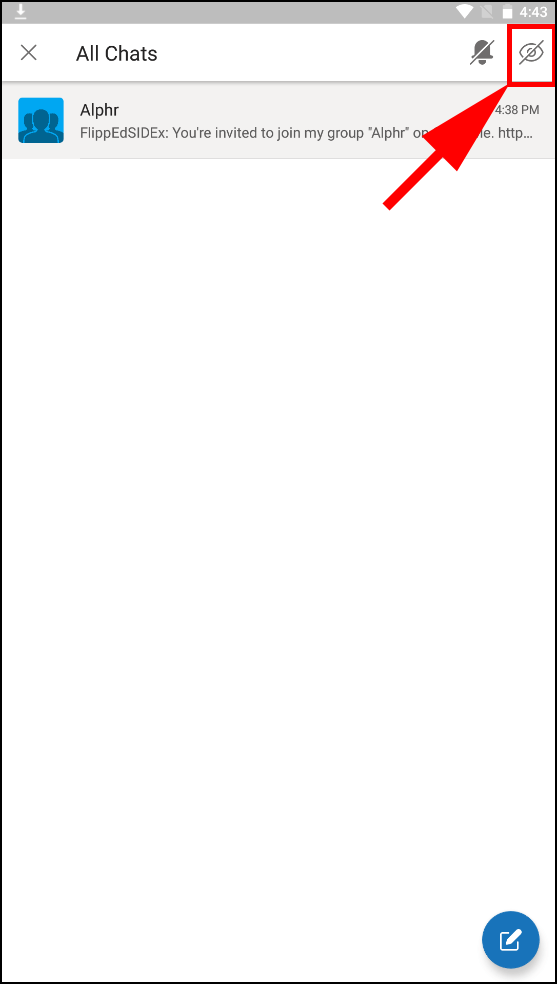
- Tryck på den så kommer din chatt nu att arkiveras.
Om du vill visa det, följ stegen nedan:
- Öppna GroupMe-appen och välj menyn "Öppna navigering".
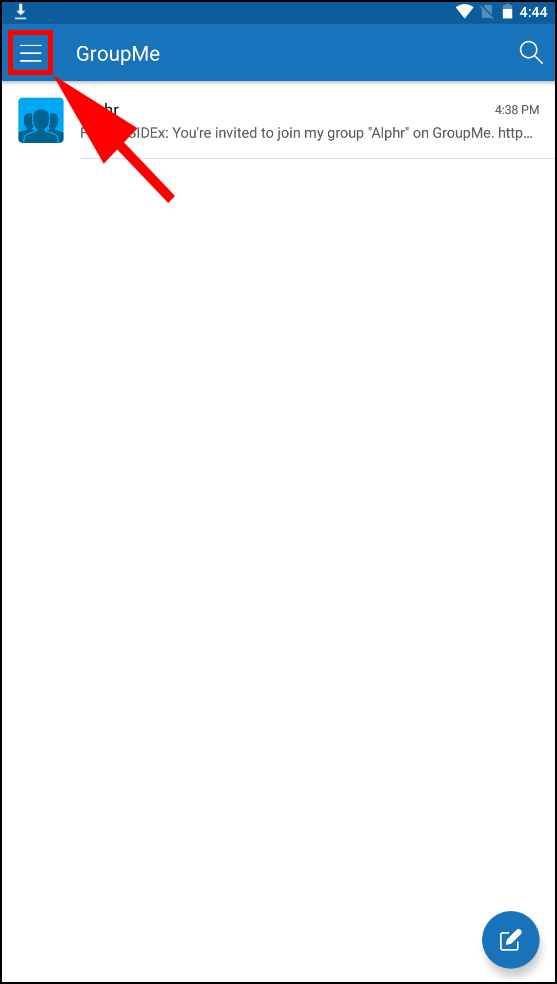
- Öppna "Arkiv" genom att trycka på den boxliknande ikonen.
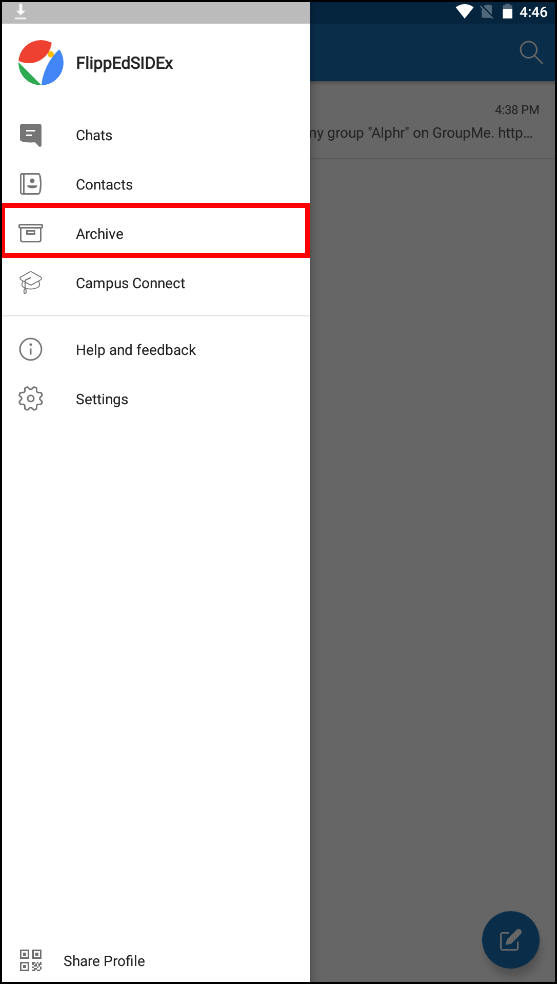
- Du kommer att se dina dolda chattar här, så välj den du vill visa.
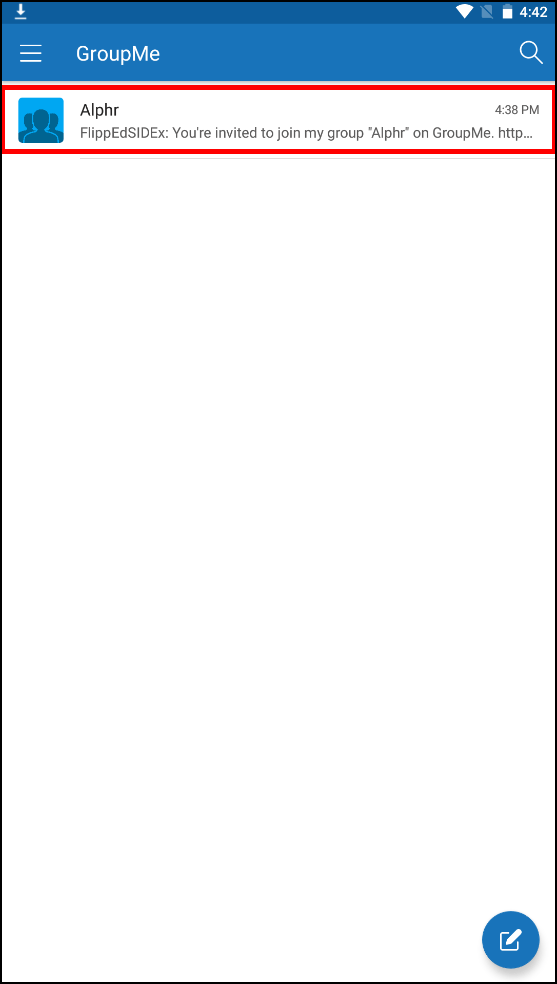
- Välj chatten och tryck på chattavataren.

- Välj "Inställningar" och välj "Visa chatt" från listan.

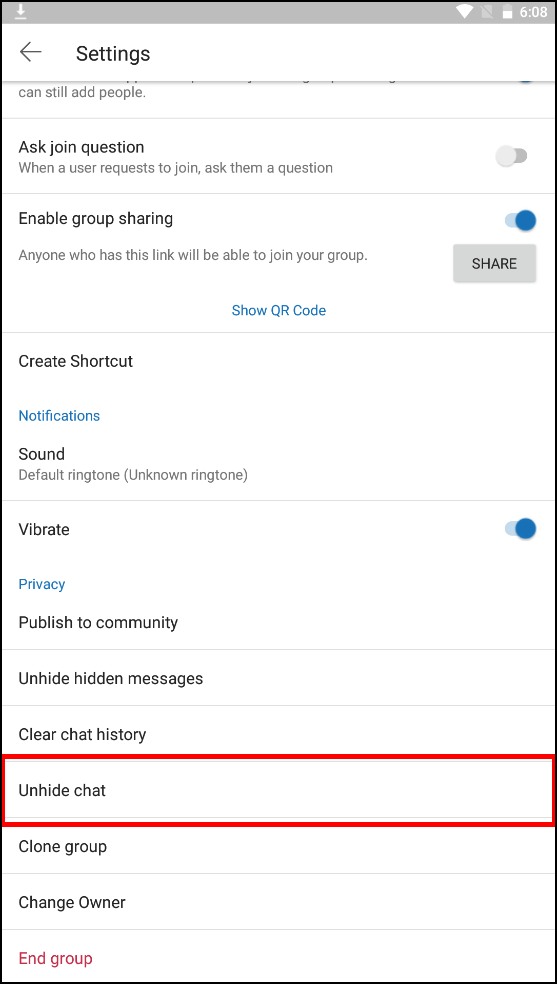
iPhones och iPads
- Starta GroupMe och hitta chatten du vill dölja.
- Svep åt vänster på chatten och välj ikonen "Göm".
- Du kommer inte längre att se den här chatten i chattlistan.
Följ dessa steg för att visa en chatt:
- Välj menyn "Öppna navigering".
- Välj "Arkiv".
- Hitta chatten du vill visa på fliken "Dolda chattar".
- Tryck på "Visa" bredvid den.
Obs: Beroende på vilken iOS-version du kör kanske du inte ser menyn "Öppna navigering". Välj i så fall "Chatt" högst upp.
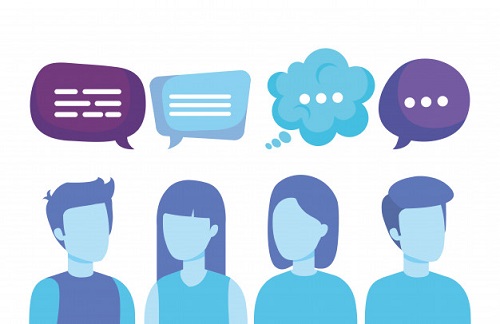
Hur man tar bort meddelanden i GroupMe
Meddelanden kan inte raderas från GroupMe-chattar. Du kan bara dölja dem på din enhet. Om du vill göra det, följ stegen nedan.
- När du öppnar önskad chatt hittar du meddelandet du vill dölja.
- Högerklicka på meddelandet på en dator. På en mobil enhet trycker du och håller ned.
- Välj "Dölj/dölj meddelande" från menyn.
Om du vill visa dolda meddelanden igen, följ dessa steg.
- Öppna en chatt och tryck eller klicka på chattavataren.
- Klicka eller tryck på "Inställningar".
- Välj alternativet "Visa dolda meddelanden".
Tänk på att du också kan visa meddelanden om du loggar ut och loggar in på ditt konto igen.
Hur man tar bort dolda chattar i GroupMe
Du kan inte ta bort chattar i GroupMe, oavsett om de är dolda eller inte. Du kan bara avsluta en chatt om du är ägaren. Kontrollera följande avsnitt för instruktioner.
Hur man tar bort chattar permanent i GroupMe
Som nämnts kan du inte ta bort en chatt i GroupMe.
Du kan dock välja att avsluta din grupp. Det kommer inte bara att radera alla meddelanden utan också radera hela gruppen. Om du bestämmer dig för att det är vad du vill, följ instruktionerna nedan.
- Starta GroupMe på din enhet.
- Välj gruppchatten som du vill lämna.
- Klicka på chattbilden.
- Välj "Inställningar".
- Längst ner hittar du alternativen "Avsluta grupp" och "Lämna grupp". Välj ett av alternativen och bekräfta.
Om du bara lämnar en grupp kan du komma tillbaka. Men när gruppen väl är avslutad kan du inte ångra den här åtgärden.

Ytterligare vanliga frågor
Har du fortfarande inte ditt svar? Kolla in avsnittet med vanliga frågor nedan om du vill veta mer om GroupMe.
Rensar rensning av chatthistorik på GroupMe det för alla?
Det gör det inte. Om du rensar chatthistoriken på GroupMe raderar du den bara på din enhet. Andra medlemmar i konversationen kommer fortfarande att kunna se meddelandena i chatten.
På vilka enheter kan jag komma åt GroupMe?
GroupMe är tillgängligt för Windows-datorer, Android-smarttelefoner och surfplattor, såväl som för iOS-enheter – iPhones och iPads. Du kan också komma åt din chatt via webbläsare, men inte alla alternativ kommer att vara tillgängliga på detta sätt. Du kan till exempel inte dölja GroupMe-chattar om du öppnade appen på webben.
Kan jag radera chatthistorik för både grupp- och individuella chattar?
Ja. Oavsett om det är en konversation med två personer eller en gruppchatt kan du rensa chatthistoriken på din enhet.
Chattarna är här för att stanna
Det finns lite du kan göra åt dina meddelanden i GroupMe om du inte är gruppens ägare. Du kan dölja dem eller radera din chatthistorik, men bara på din egen enhet. Men andra kan fortfarande se dina meddelanden. Men om du är en gruppägare har du möjlighet att avsluta en grupp för att radera dina meddelanden.
Har du redan testat GroupMe? Har du några dolda chattar? Dela din upplevelse i kommentarsfältet nedan.